SONY Xperia XZ2 Compact
Mettre en route votre mobile pour la première fois en 18 étapes difficulté Intermédiaire

Votre téléphone
Sony Xperia XZ2 Compact
pour votre Sony Xperia XZ2 Compact ou Modifier le téléphone sélectionnéMettre en route votre mobile pour la première fois
18 étapes
Intermédiaire
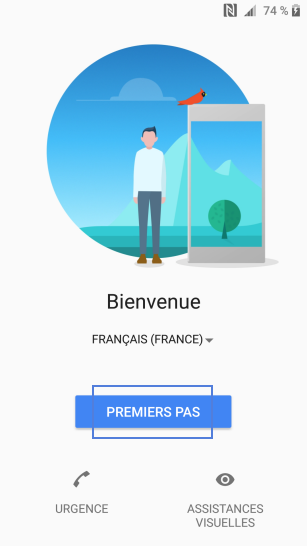
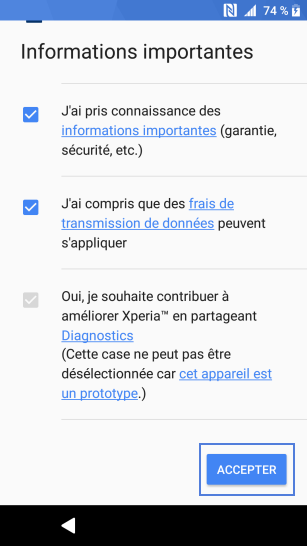
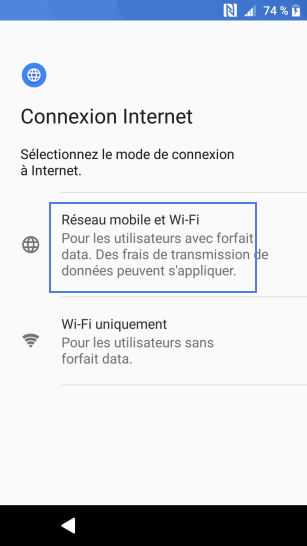
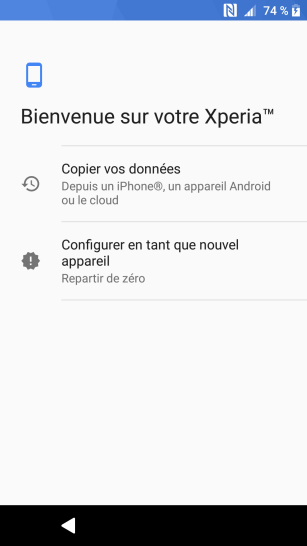
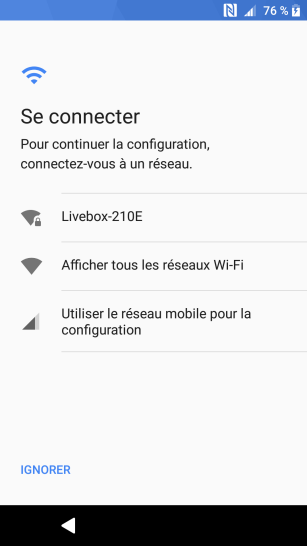
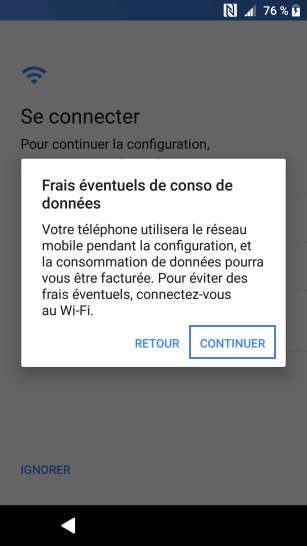
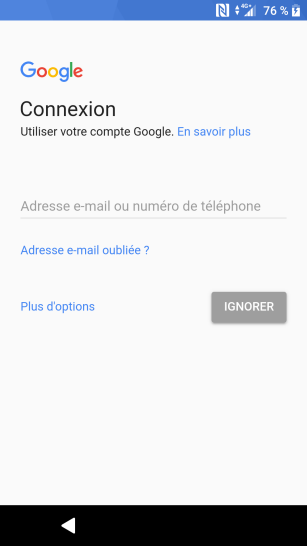
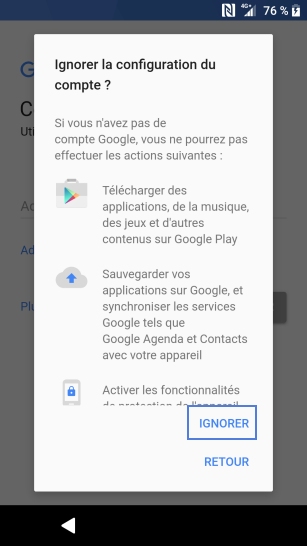
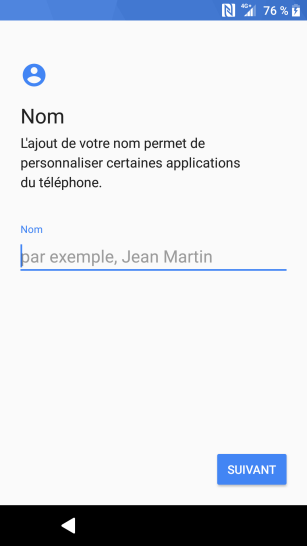
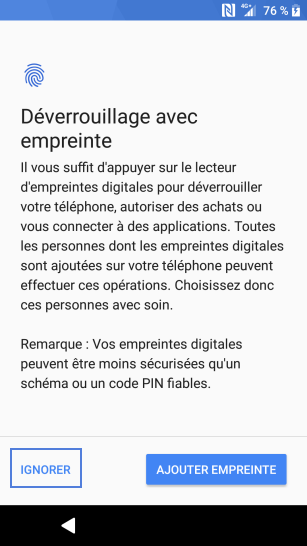
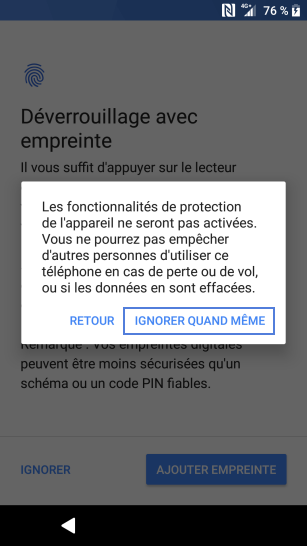
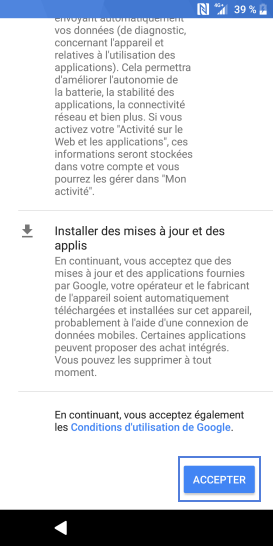
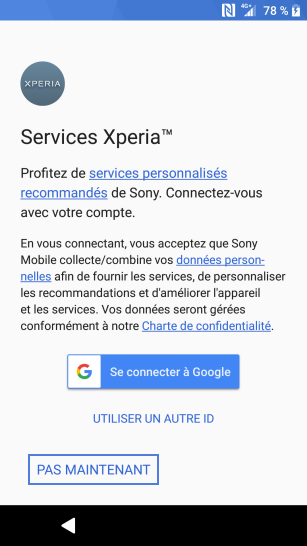
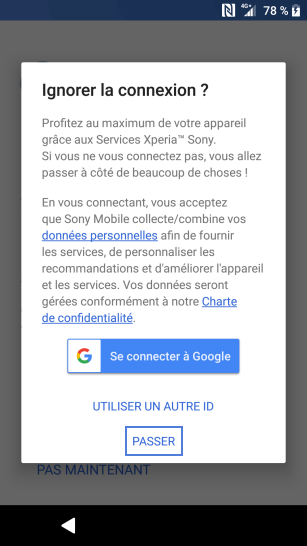
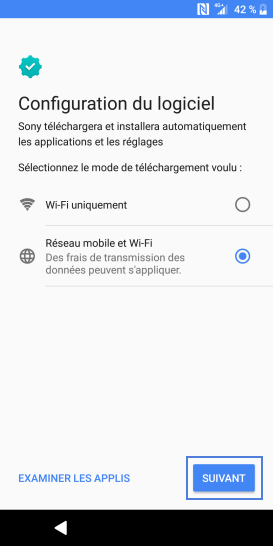
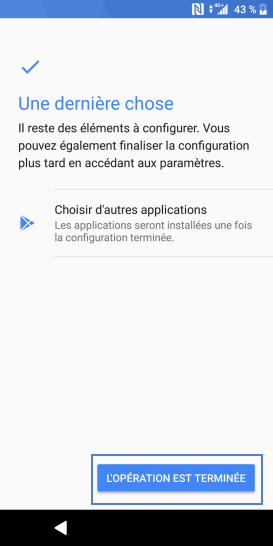
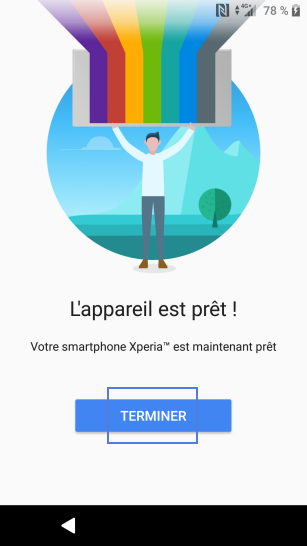
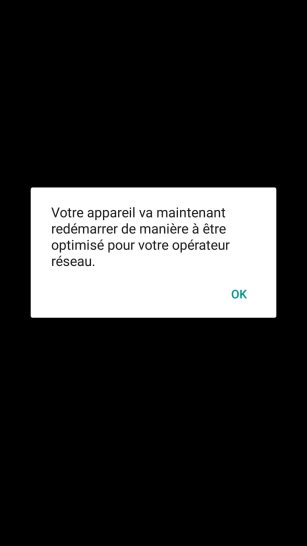
Bravo ! Vous avez terminé ce tutoriel.
Découvrez nos autres tutoriels